|
 |
網站首頁 |
 |
|
|
|
|
|
|
|
|
|
FlashFxp 設置和使用教程 |
|
查看次數:919915 更新時間:2006/1/12 |
FlashFxp軟件設置教程
|
|
空間生(shēng)效後需要使用FlashFxp來上傳/管理空間,目前常用的有FlashFxp和CuteFxp等Ftp軟件.現演示一(yī)下(xià)FlashFxp軟件的設置和用法
1. 下(xià)載Fxp軟件并安裝. 您可以在本站下(xià)載FlashFxp的試用版本.
|
| 2. 運行FlashFxp軟件,登入Ftp服務器: |
|
填寫相關的FTP服務服務器,用戶名稱.FTP密碼等, 注意 填寫好後,你可以将本次的設置添加到 FlashFxp的站點管理裏面.方便下(xià)次管理.
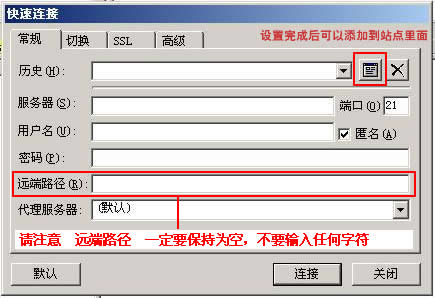
|
| 3. 更改FTP連接設置關閉Pasv被動模式: |
|
有些FTP服務器由于防火(huǒ)牆不支持Pasv 被動模式連接,您要确保你的FTP設置關閉了被動模式連接,操作如下(xià)
點擊 站點菜單的站點管理器, 選擇你要更改的站點.單擊選項 "按鈕" 欄目,取消 "使用被動模式"選擇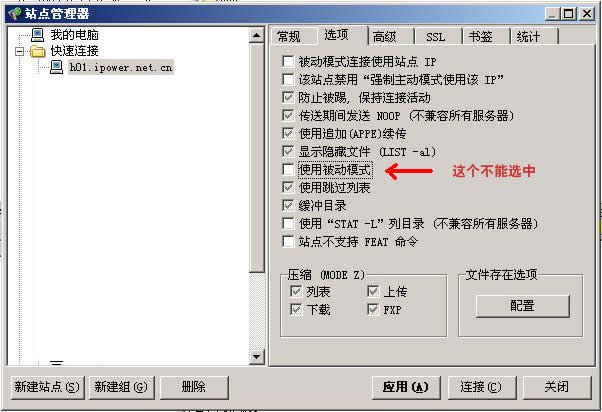
|
|
4. FTP連接成功,顯示服務器端數據:然後您就可以操作FTP管理網站了
|
|
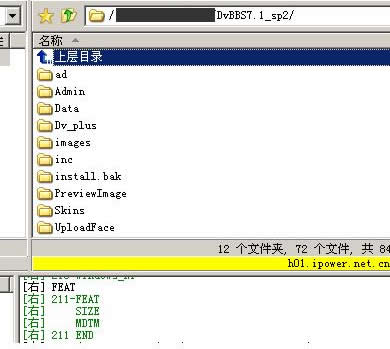 |
| 5.如何判斷FTP連接是使用主動模式(PORT)還是被動模式(PASV) |
|
當FTP連接時候,您可以通過下(xià)面的顯示數據來查看.
[右] 正在連接到 h01.72e.net -> DNS=h01.72e.net IP=61.145.126.137 PORT=21
[右] 正在連接到 h01.72e.net
[右] 220 Microsoft FTP Service
[右] USER ***********
[右] 331 Password required for ************.
[右] PASS (隐藏)
[右] 230 User ************ logged in.
[右] SYST
..............
..............
[右] 257 "/***********/DvBBS7.1_sp2" is current directory.
[右] TYPE A
[右] 200 Type set to A.
[右] PASV ★ 這個說明是被動模式
[右] 227 Entering Passive Mode (61,145,126,137,20,37). ★ 這個說明是被動模式
[右] 正打開(kāi)數據連接 IP: 61.145.126.137 端口: 5157
[右] LIST -al
[右] 125 Data connection already open; Transfer starting.
[右] 226 Transfer complete.
[右] 列表完成: 4 KB 于 0.36 秒 (11.8 KB/秒)
|
| |
|
| [返 回] |
|
|

